Ce tutoriel s'inspire de tous les films de science-fiction où les cercles lumineux des radiations sont représentés avec beaucoup de détails ; donc nous allons rendre très dynamique, effet de texte brillant et courbé de manière réaliste avec des cercles lumineux extrêmement beaux et originaux, qu'aucun autre effet de texte n'a. Nous travaillerons avec de nombreux paramètres Contour, ce didacticiel s'adresse donc aux utilisateurs plus avancés.
Alors, commençons. Créez un nouveau canevas, nous utilisons ici 600 x 370 pixels.

Remplissez-le avec n'importe quelle couleur d'arrière-plan et pour un meilleur effet, remplissez-le avec une texture d'arrière-plan. Double-cliquez simplement sur l'arrière-plan dans le panneau Calques et le menu Style de calque apparaîtra. Accédez au mode Superposition de motifs et remplissez-le avec un motif, de préférence floral. Ici, nous avons utilisé le motif Damask qui n'est malheureusement plus disponible au téléchargement par l'auteur, mais vous pouvez obtenir plus de textures gratuites. ici.

Lorsque vous avez terminé, sélectionnez l'outil de saisie et tapez votre mot au milieu, avec de très grosses lettres dorées. Si vous décidez d'utiliser une police étroite ou petite, l'effet simple ne sera pas visible. Nous avons utilisé la police GEronto Bis, taille 236 pt, exactement comme vous le voyez sur le canevas ci-dessous :

Maintenant, la magie va commencer. Double-cliquez sur le calque avec les lettres et commencez à appliquer les styles de calque comme vous le voyez ci-dessous. Tout d’abord, créez une petite ombre avec Gaussian Contour.
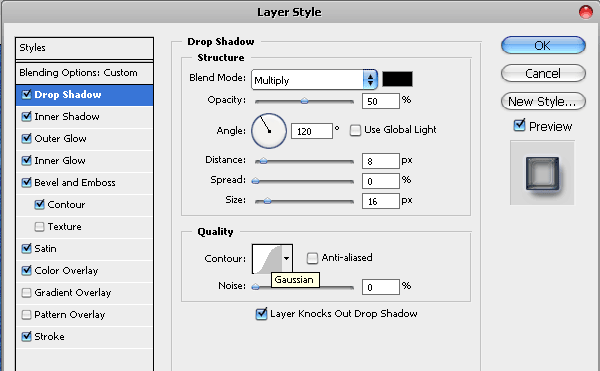
Ajoutez une ombre intérieure avec une teinte gris foncé (nous avons utilisé # 4f4f4f) et pour le contour, nous disposons d'une autre courbe préinstallée appelée "Half Rounded". Si vous utilisez la version Photoshop CS2+, vous devriez la trouver parmi vos courbes par défaut.


Ajoutez une lueur extérieure avec une couleur qui complétera votre arrière-plan. Dans notre cas, nous avions une texture damassée bleue comme arrière-plan et avons choisi la teinte bleue # 3c447a comme couleur extérieure.
Pour le Contour ici, nous avons utilisé Ring – Double. Celui-ci sera également préinstallé sur votre Photoshop. Veuillez noter que chaque paramètre de ce didacticiel utilise une courbe de contour différente, ce qui rend notre effet particulièrement intéressant et se démarque. Ce double anneau est exactement ce qui donne les jolis ronds lumineux de rayonnement/explosion qui enveloppent le texte.

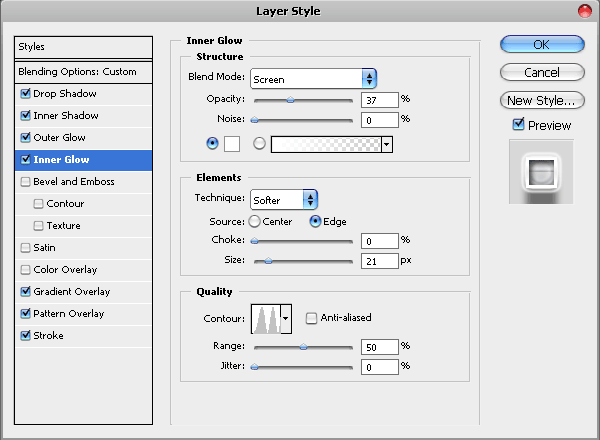

Éclat intérieur avec la couleur blanche #ffffff, et encore une fois le Contour Gaussien.

Bevel et Emboss donneront à notre texte la profondeur dont il a besoin. Utilisez le contour de l'anneau par défaut pour obtenir le meilleur effet d'aspect métallique/plastique.

Pour le contour, utilisez l'élément Contour « Wow-sharp highlight ».
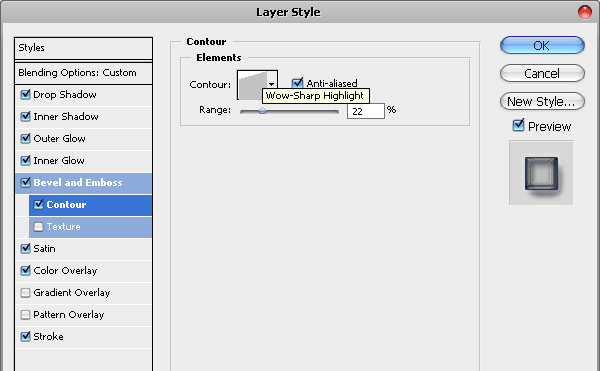
Nous souhaitons également donner un effet Satin plus profond et extrême mais cette fois, comme nous n’avons trouvé aucun contour adapté à nos besoins, nous avons créé notre propre courbe…

Pour obtenir exactement les mêmes résultats qu'ici, veuillez copier notre cartographie dans votre éditeur de contour.
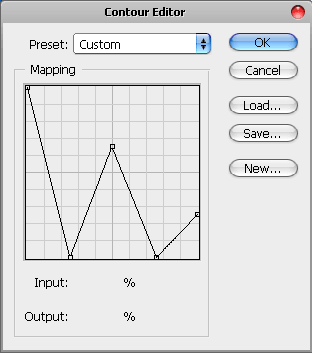

Ajoutez enfin un trait à votre texte, avec une teinte de bleu plus claire qui complétera votre arrière-plan. Veuillez ne pas utiliser de blanc ou de noir car ces couleurs contrasteraient trop avec le fond.

Voici ce que vous avez jusqu'à présent :

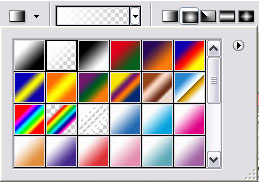
dégradé blanc à transparent
Enfin, chargez une sélection de pour la partie supérieure du texte . Si vous ne savez pas comment faire, lisez la suite :
- Créez un nouveau calque au-dessus du texte, puis maintenez la touche Ctrl enfoncée et cliquez sur le calque dans le panneau du calque, afin de le sélectionner.
- Utilisation de l'outil Dégradé Maintenant, cela passe de #ffffff à la transparence.
- dessinez un dégradé depuis le début de la sélection en haut vers le bas.
- À l'aide de l'outil elliptique, dessinez une sélection du milieu du texte vers le bas et appuyez sur Supprimer pour laisser juste le petit dégradé au-dessus des lettres.
- Cela produira un effet de garniture progressivement brillant.

Fait! J'espère que vous avez apprécié le didacticiel et n'hésitez pas à télécharger le fichier PSD de cet effet, le fichier est de taille 600*370, comme vous le voyez ici.





[…] Lorelei Web Design » Effet de texte métallique vibrant avec brillant … […]
bonjour j'ai besoin d'aide avec un thème WP que vous avez créé, celui « Sparkler », comment puis-je vous contacter ? par mail ? en attente de réponse merci
Waouh super tuto !
super tuto…. bon week-end, mon ami. merci d'avoir partagé à ce sujet
[…] 30, 2010 dans Non classé par Vjarski embaPub="60792d855cd8a912a97711f91a1f155c" ; Fonte:Link Ce tutoriel s'inspire de tous les films de fiction scientifique autour des cercles de rayonnement […]
[…] Ce tutoriel s'inspire de tous les films de science-fiction où les cercles de rayonnement brillants apparaissent dans la photographie en grand détail, ainsi nous allons faire en sorte qu'ils soient très vibrants, brillants et réalistes, avec un effet de texte courbé avec des cercles resplandeurs beaucoup bonito et original, qui n’a pas d’autres effets de texte. Nous allons travailler avec un montón de réglage des courbes de niveau. Tutoriel Enlace […]
[…] Ce tutoriel inspiré de tous les films de science-fiction où les cercles lumineux des radiations sont représentés avec beaucoup de détails ; nous allons donc créer un effet de texte très vibrant, brillant et courbé de manière réaliste avec des cercles lumineux extrêmement beaux et originaux, qu'aucun autre effet de texte n'a. Nous travaillerons avec de nombreux paramètres Contour. Lien du didacticiel […]
[…] Ce tutoriel inspiré de tous les films de science-fiction où les cercles lumineux des radiations sont représentés avec beaucoup de détails ; nous allons donc créer un effet de texte très vibrant, brillant et courbé de manière réaliste avec des cercles lumineux extrêmement beaux et originaux, qu'aucun autre effet de texte n'a. Nous travaillerons avec de nombreux paramètres Contour. Source du didacticiel […]